Excel超链接打不开是什么原因 Excel超链接到另一个表的具体位置
Excel是我们常用的表格制作软件,许多人在Excel中添加了超链接后遇到许多问题,比如超链接打不开,或者想知道如何链接到另一个表。本篇文章就为大家解释下Excel超链接打不开是什么原因,以及如何用Excel超链接到另一个表的具体位置。
一、 Excel超链接打不开是什么原因
遇到超链接打不开的情况是,原因可能有很多,具体如下:
1. 链接的文件不存在本地电脑上。
当他人与你共享Excel文件时,文件的发送者只发送了Excel文件,而没有发送Excel中超链接的文件。
在这种情况下,需要拥有所链接的文件,并且将文件正确链接到Excel表格中。
首先在需要超链接的单元格处右键,选择链接。
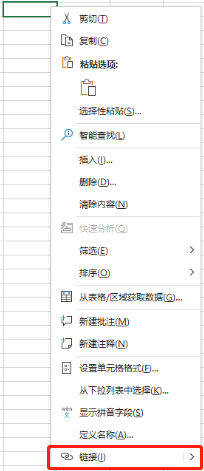
然后点击红色框框处的小文件夹图标,即可打开本地的资源管理器,在资源管理器中选择需要链接的文件,点击确定即可。
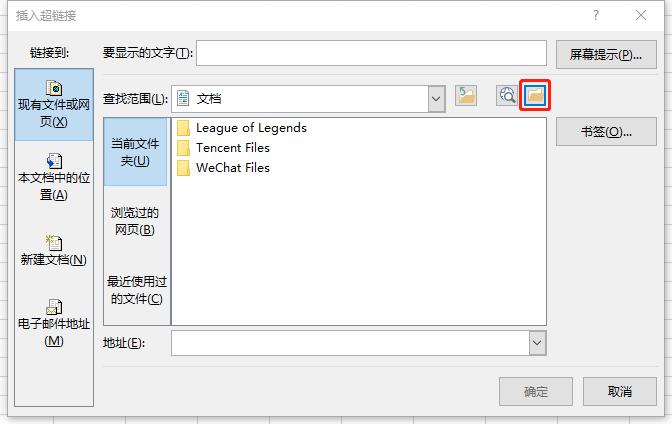
2. 所链接的文件已经丢失或者更改了名称。
当文件丢失时,超链接是无法使用的;文件更改名称后,链接的路径无效,无法链接到正确的文件,超链接也无法使用。
以上两种原因,都可以参考第一条解决办法,确保需要链接的文件在本地电脑上,并且将其重新链接一次即可。
3. 文件名中含有非法字符。
文件名中的某些符号可能会和超链接创建的路径相冲突,无法在Excel中正常链接。
# 符号是会与超链接路径发生冲突的其中一个,大部分人的Excel超链接都是因为这个符号导致无法使用。将它从文件名中删除,即可正常使用超链接。
不仅文件名中包含非法字符会导致超链接无法使用,文件所在层级的文件夹名称中含有非法字符也会导致超链接不能使用。
例如,名为Test.doc的文档,在名为01的文件夹下,而01文件夹在名为2022#01的文件夹下,那么Excel也就无法正常链接Test.doc文档。
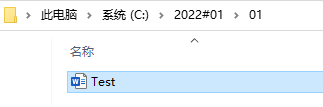
解决这个原因的方法就是,把需要链接的文件所在层级以上的所有文件夹的名称更改,确保不包含#符号。
如果删除#符号后,超链接还是无法使用,那么可以尝试删掉文件名或者文件夹名中的所有符号。
二、 Excel超链接到另一个表的具体位置
1. 在需要添加超链接的单元格处右键,选择链接。
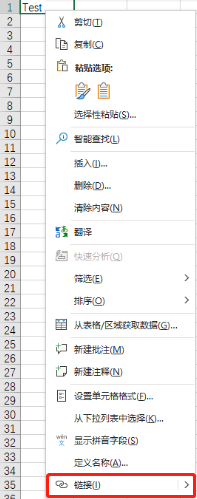
2. 在弹出的页面左侧栏中,选择“本文档中的位置”,然后在右边即可选择表格。
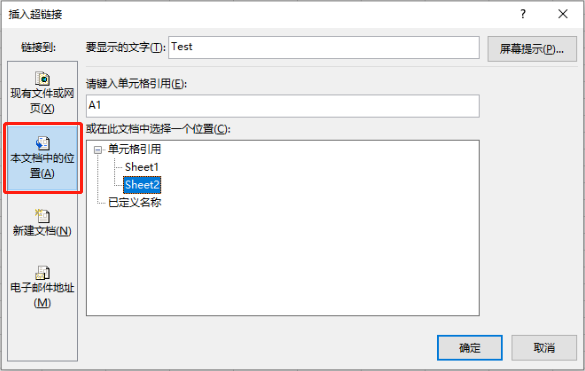
3. 选择完成后,点击确定,便能成功地在一个表格中链接另一个表格。
如果需要链接另一个表格的具体位置,可以在图示的位置填写单元格位置,然后点击确定。
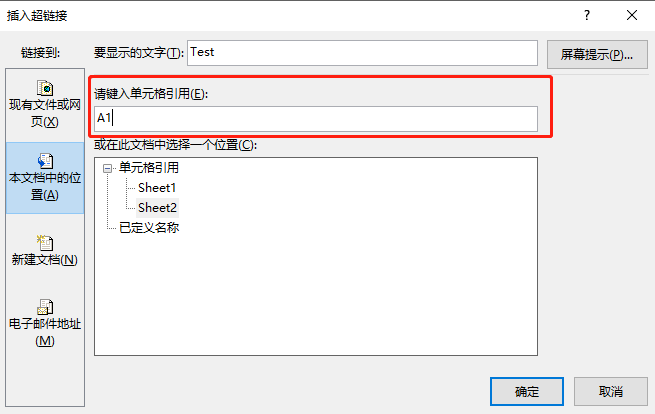
三、Excel如何链接到网页
1. 在需要添加超链接的单元格处邮件,选择链接。
2. 在弹出的页面中,把网页链接粘贴到图示处,然后点击确定即可。
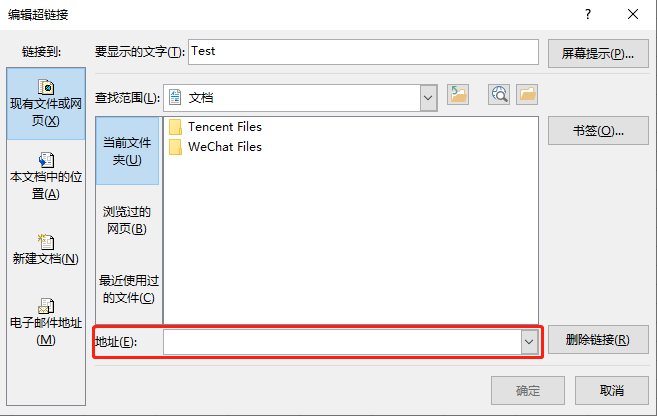
3. 点击该单元格就能跳转到所链接的网页。
以上就是为大家带来的”Excel超链接打不开是什么原因”的解答,以及介绍了如何用Excel超链接到另一个表的具体位置,同时Excel的超链接还支持链接网页,并且向大家介绍了方法,希望对大家有帮助。
excel超链接打不开怎么办 excel超链接没反应 excel表里面超链接无法打开 excel中超链接打不开版权声明
本文来自投稿,不代表本站立场,转载请注明出处。
